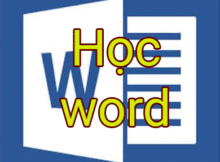Canh chỉnh chữ trong bảng, có giống như canh chỉnh nội dung trong văn bản thông thường hay không? nếu canh chỉnh thì canh chỉnh làm sao?
Đối với nội dung trong bảng, thường thì chúng ta nên canh giữa ô để nội dung được hiển thị đẹp hơn.
(adsbygoogle = window.adsbygoogle || []).push({});
Trong bài viết này, mình sẽ hướng dẫn cho bạn cách căn chữ giữa ô trong word và canh chỉnh vị trí nội dung hiển thị bất kỳ ở đâu trong ô. Giờ thì bắt đầu nhé!
Bài viết tham khảo:
- Cách gộp ô và chia ô trong bảng
- Cách xóa trang trắng trong word
1. Cách căn chữ giữa ô trong word
Để canh chỉnh nội dung trong bảng nằm ở giữa ô, thì có 2 cách sau đây:
# Cách 1:
Đối với word 2013, 2016, 2019, thì bạn làm như sau:
Nếu bạn muốn canh chỉnh nội dung của dòng nào thì bạn quét chọn vào dòng đó, tương tự đối với cột cũng vậy. Còn muốn canh chỉnh nội dung trong bảng, thì bạn quét chọn vào toàn bộ bảng.
Sau đó vào Tab Layout, rê chuột đến nhóm công cụ Alignment. Sẽ có các vị trí như: Canh trái, phải, giữa…Chọn vào 1 vị trí mà bạn muốn canh chỉnh chữ. Nếu muốn canh giữa chữ trong ô thì bạn chọn Center Align.
(adsbygoogle = window.adsbygoogle || []).push({});
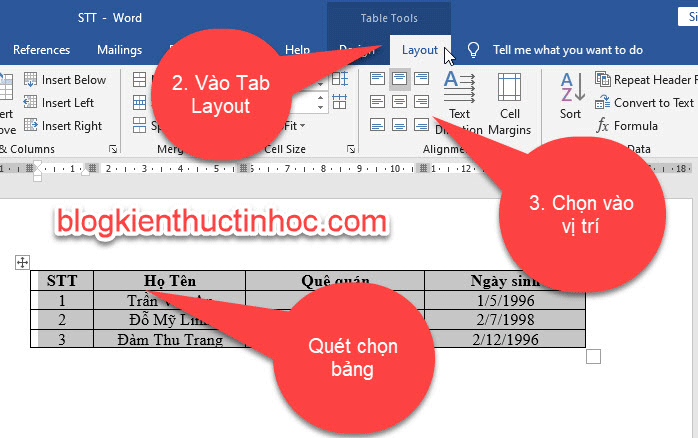
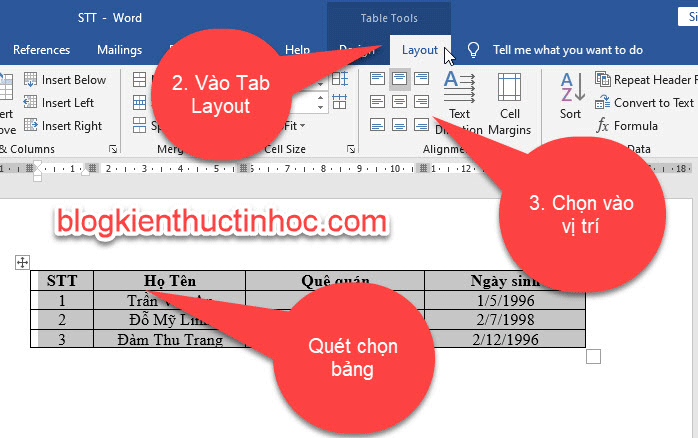
chỉnh chữ vào giữa ô trong word 2010 và 2007, thì bạn quét chọn vào cột, dòng hoặc bảng mà bạn muốn canh giữa nội dung trong ô.
Sau đó bấm phải chuột, chọn vào Cell alignment , để canh giữa nội dung nằm giữa ô trong bảng thì bạn chọn vào Center Align.
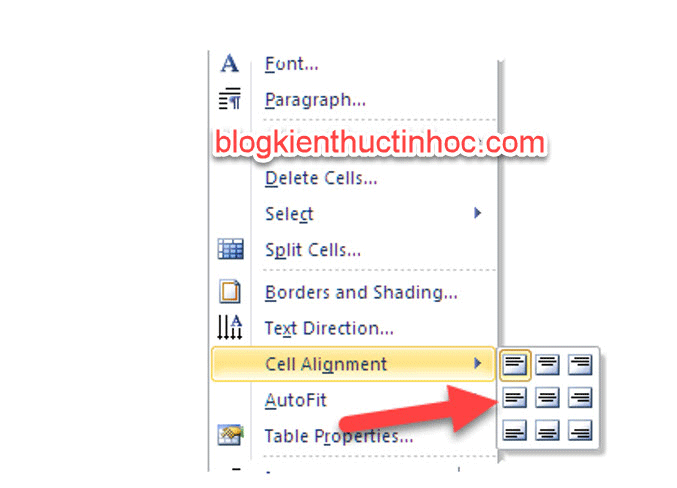
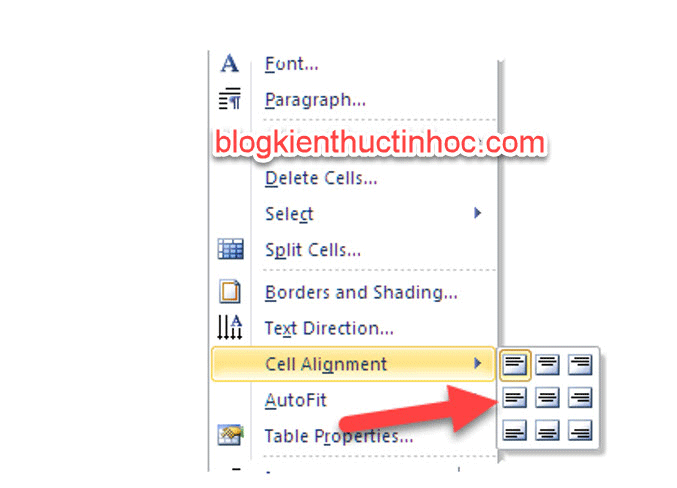
# Cách 2
Bước 1: Quét chọn côt, dòng hoặc bảng mà bạn muốn canh chỉnh. Sau đó bấm phải chuột tại vùng mà bạn mới quét chọn và chọn vào Table Properties…


Bước 2: Lúc này hộp thoại Table Properties sẽ xuất hiện, để canh chỉnh nội dung trong bảng. Thì bạn chọn vào Tab Cell, ở đây có các vị trí: Top, Bottom, Center, bạn có thể chọn vào 1 vị trí để canh chỉnh cho nội dung. Nếu muốn canh giữa thì chọn vào Center.
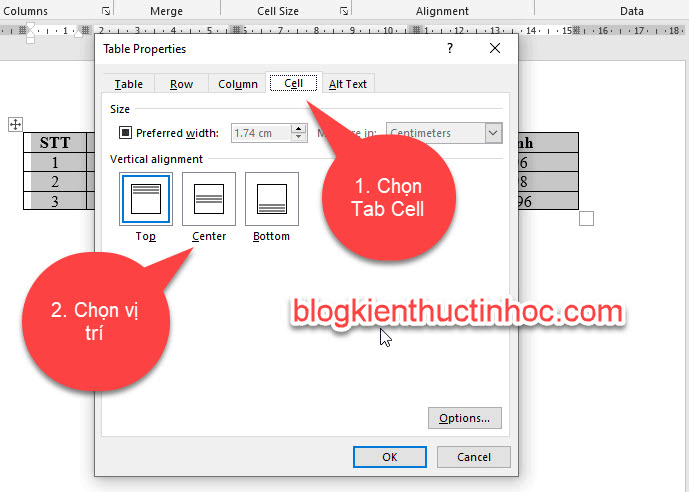
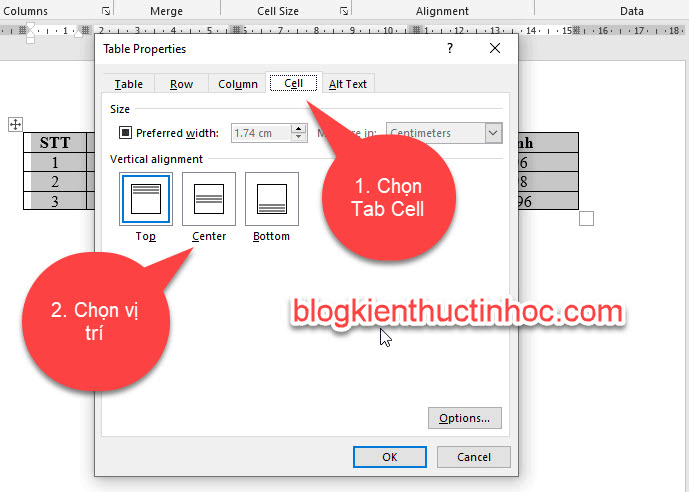
Còn muốn canh chỉnh nội dung trong ô theo khoảng cách mà bạn chọn, thì bạn chọn vào Options…
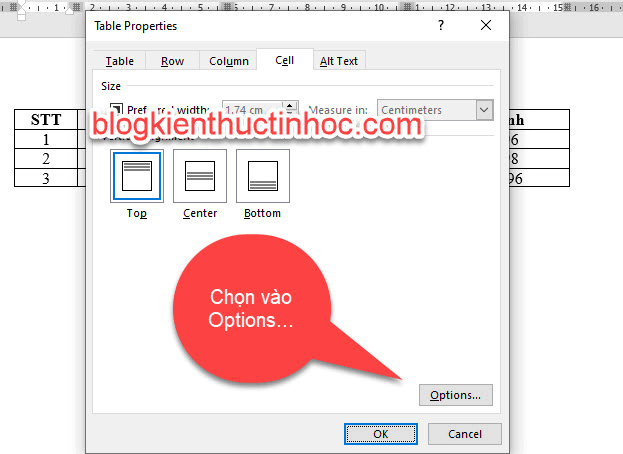
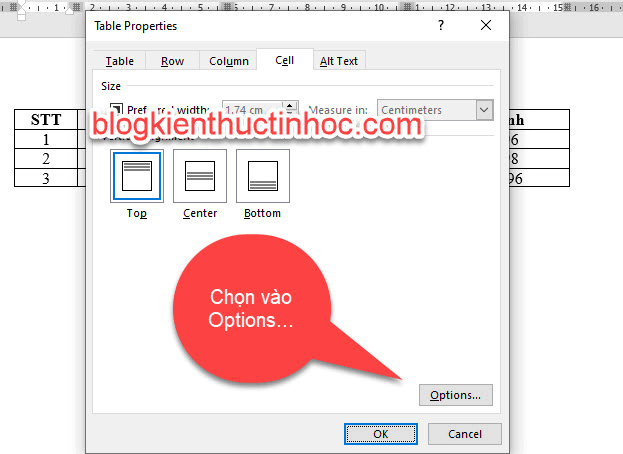
Tích bỏ chỗ phần Same as the whole table, chỗ Top, Left, Right, Bottom nhập khoảng cách mà bạn muốn canh chỉnh vào. Sau đó nhấn OK để lưu.
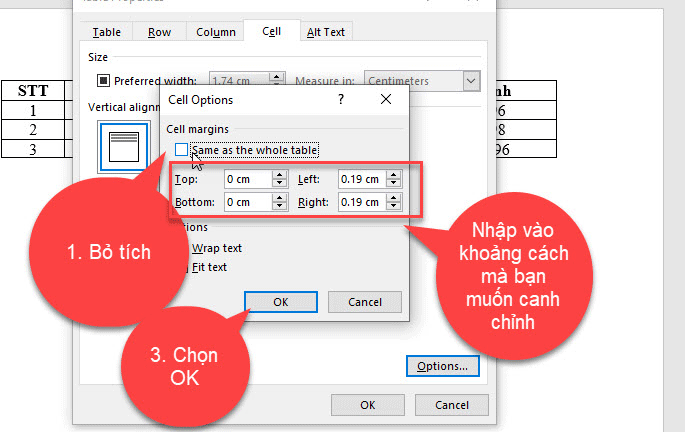
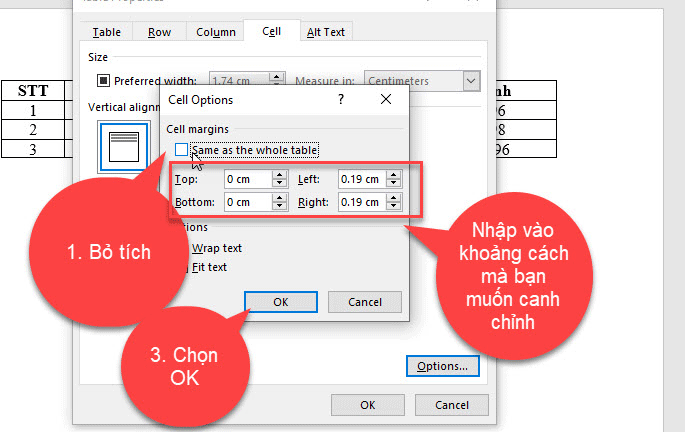
Sau đó bạn quan sát thử nội dung của mình có được thay đổi không nhé!
2. Video hướng dẫn cách canh nội dung giữa ô
KẾT LUẬN
Như vậy là trong bài viết này, mình đã hướng dẫn cho bạn cách căn chữ giữa ô trong word. Bạn có thể chọn lựa chọn 1 trong 2 cách để canh chỉnh nội dung nằm giữa ô trong bảng.
(adsbygoogle = window.adsbygoogle || []).push({});
Ở bài viết tiếp theo mình sẽ hướng dẫn cho bạn Cách thay đổi đường viền bảng trong word
Hy vọng kiến thức này sẽ giúp ích cho bạn, chúc bạn thành công!
Nguồn tài liệu tham khảo:
- https://www.addictivetips.com/microsoft-office/align-text-inside-tables-microsoft-word/
- https://www.myofficetricks.com/how-to-center-the-text-in-tables-of-word-2016/
- https://www.dummies.com/software/microsoft-office/word/how-to-align-text-in-table-columns-and-rows-in-word-2016/
(adsbygoogle = window.adsbygoogle || []).push({});